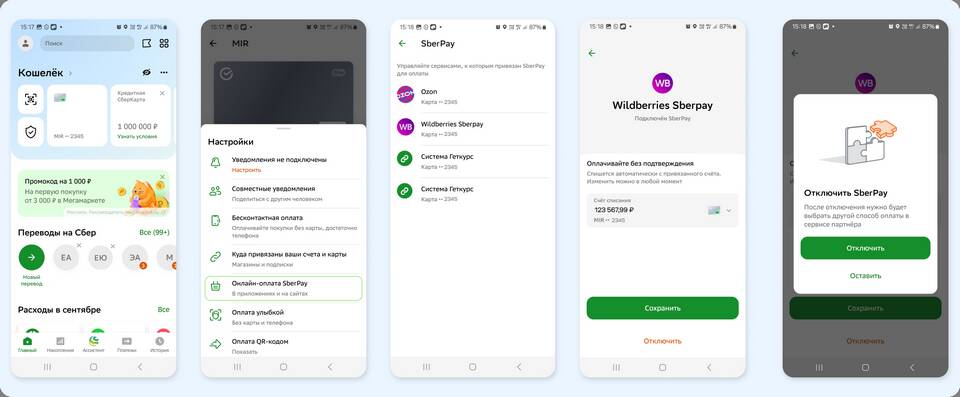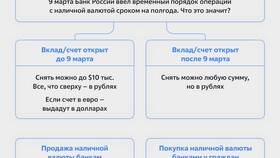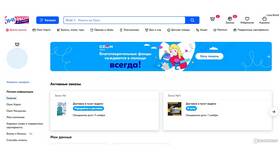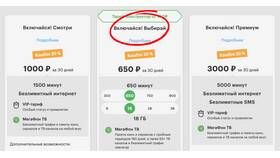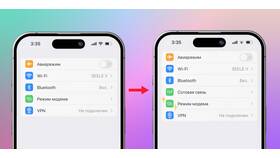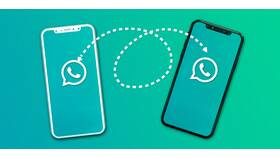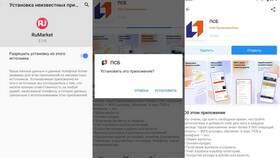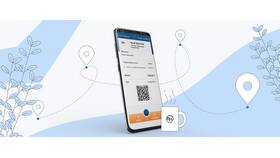Замена привязанной карты в приложении Ozon может потребоваться при изменении платежных предпочтений или блокировке старой карты. Рассмотрим процесс смены карты для оплаты покупок.
Содержание
Способы изменения карты
| Ситуация | Метод замены |
| Добавление новой карты | Простое добавление без удаления старой |
| Удаление старой карты | Полное удаление с заменой на новую |
| Смена основной карты | Изменение карты по умолчанию |
Пошаговая инструкция
Добавление новой карты
- Откройте приложение Ozon
- Перейдите в раздел "Профиль"
- Выберите "Способы оплаты"
- Нажмите "Добавить карту"
- Введите данные новой карты
- Подтвердите добавление
Удаление старой карты
- В разделе "Способы оплаты" выберите карту
- Нажмите "Удалить карту"
- Подтвердите удаление
- При необходимости добавьте новую карту
Настройка основной карты
| Действие | Инструкция |
| Сделать карту основной | Нажмите "Использовать по умолчанию" |
| Проверить текущую основную | Карта с пометкой "Основная" |
Особенности замены Ozon карты
- При замене Ozon карты сохраняется история операций
- Бонусные баллы остаются на аккаунте
- Автоплатежи нужно перенастраивать вручную
- Подписки требуют обновления платежных данных
Безопасность при замене карты
- Не сообщайте данные карты третьим лицам
- Проверяйте правильность вводимых реквизитов
- Удаляйте старые карты, которыми больше не пользуетесь
- Включайте уведомления об изменениях
Часто задаваемые вопросы
Можно ли иметь несколько карт в приложении?
Да, можно добавить до 5 карт и выбирать нужную при оплате.
Нужно ли подтверждать новую карту?
Да, потребуется подтверждение через SMS или банковское приложение.
Сохранятся ли настройки после замены карты?
Настройки аккаунта сохранятся, но платежные данные подписок нужно обновить.